Trang thành phần Chrome cho phép bạn cập nhật các thành phần riêng lẻ
Google Chrome tự động cập nhật bất cứ khi nào có phiên bản mới của trình duyệt. Quá trình cập nhật diễn ra ở chế độ nền, vì vậy nó không ảnh hưởng đến bất kỳ công việc đang diễn ra nào và hiếm khi yêu cầu bất kỳ hành động nào từ phía bạn. Cập nhật trình duyệt đảm bảo người dùng được bảo vệ bởi các bản cập nhật bảo mật mới nhất. Để áp dụng bất kỳ bản cập nhật nào theo cách thủ công, chúng tôi thường làm theo các bước bên dưới:
Nhấp vào(Click) trình đơn Chrome trên thanh công cụ của trình duyệt và chọn Giới thiệu về Google Chrome . Số phiên bản hiện tại là dãy số bên dưới tiêu đề “ Google Chrome ”. Chrome sẽ kiểm tra các bản cập nhật khi bạn ở trên trang này.
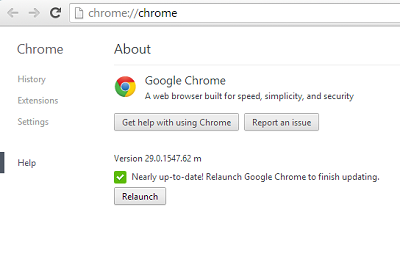
Nhấp vào Khởi chạy lại(Click Relaunch) để áp dụng bất kỳ bản cập nhật nào, nếu có. Theo mặc định, trình duyệt lưu các tab và cửa sổ đã mở của bạn và mở lại chúng khi khởi động lại.
(Component)Lỗi không cập nhật thành phần cho Chrome
Nếu bạn nhận được lỗi Thành phần không được cập nhật(Component not updated) cho Chrome , thì bạn có thể sử dụng trang Thành phần Chrome(Chrome Components) để kiểm tra từng thành phần Chrome và cập nhật chúng để tránh các trường hợp thường xuyên gặp sự cố.
Trang thành phần Chrome
Đã nêu bật điều đó, bạn chắc hẳn đã nhận thấy trình duyệt đôi khi thường xuyên gặp sự cố ngay cả khi cập nhật. Tại sao? Không thể kiểm tra và cập nhật một số thành phần Chrome nhất định gây ra sự cố thường xuyên. (Certain Chrome)May mắn thay, Chrome đã đưa ra một giải pháp. Tất cả các thành phần của Chrome hiện có thể được hiển thị trên một màn hình.
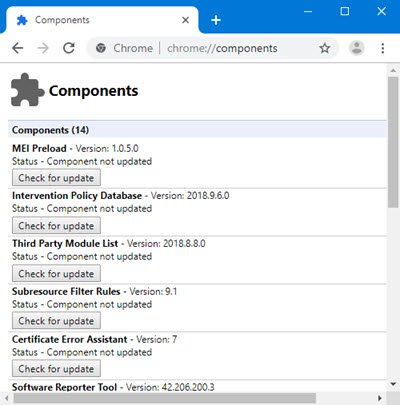
Làm cách nào để mở các thành phần của Chrome?
Trình duyệt web Chrome mới nhất đi kèm với trang chrome://components mới mà bạn có thể tải trong Chrome để truy xuất thông tin về các thành phần có sẵn.
- Khởi chạy trình duyệt Chrome
- Chỉ cần nhập
chrome://componentsvào thanh địa chỉ của trình duyệt và nhấn phím Enter để tải trang nội bộ. - Nút “ Kiểm tra(Check) bản cập nhật” sẽ hiển thị bên dưới mỗi thành phần.
- Chỉ cần(Simply) cập nhật các thành phần có sẵn các bản cập nhật và vấn đề của bạn sẽ được giải quyết.
Các thành phần của Google Chrome là gì?
Dưới đây là danh sách một số thành phần của Chrome mà bạn sẽ thấy:
- Pepper Flash , Adobe Flash Player , sử dụng API Pepper(Pepper API) để chạy trong Chrome .
- Swift Shader , một phần mềm kết xuất đồ họa 3D cho phép bạn sử dụng CSS 3D và WebGL ngay cả trên các GPU nằm trong danh sách đen(GPUs)
- Mô-đun giải mã nội dung Widevine(Widevine Content Decryption Module) , một plugin được thiết kế để xem nội dung video cao cấp
- CRLSet , Danh sách thu hồi chứng chỉ(Certificate Revocation List) được sử dụng trong Chrome - https://www.imperialviolet.org/2012/02/05/crlsets.html
- PNaCl , một chuỗi công cụ để biên dịch các ứng dụng Native Client thành một tập hợp con của mã bit LLVM .
- Khôi phục được sử dụng để sửa chữa cài đặt chrome hoặc sửa cài đặt cập nhật Google .
- MEI Preload là gói tương tác với Phương tiện(Media) , có liên quan đến việc phát lại phương tiện trên Chrome của bạn .
- Cấu hình ngừng sử dụng TLS kế thừa(Legacy TLS Deprecation Configuration) , Quy tắc lọc nguồn phụ(Subresource Filter Rules) , Từ chối đám đông(Crowd Deny) . Chính sách về loại tệp(File Type Policies) , Thử nghiệm gốc(Origin Trials) , Hỗ trợ lỗi chứng chỉ(Certificate Error Assistant) và hơn thế nữa.
Bạn có thể có một số câu hỏi, chúng tôi sẽ cố gắng giải quyết ngay bây giờ:
Làm cách nào để cài đặt các thành phần của Chrome?
Cập nhật trình duyệt Chrome của bạn sẽ cài đặt tất cả các tệp thành phần Chrome mới nhất . Nếu muốn cài đặt hoặc cập nhật các tệp thành phần Chrome riêng lẻ , bạn cần truy cập trang thành phần Chrome này.
Làm cách nào để cập nhật thành phần WidevineCdm ?
WidevineCdm là viết tắt của Widevine Content Decryption Module và nó là một plugin được thiết kế để xem nội dung video cao cấp. Truy cập trang thành phần Chrome này và nhấp vào nút Kiểm tra cập nhật(Check for update) trên WidevineCdm.
Có danh sách các thành phần Chrome(Chrome Components) không?
- MEI tải trước
- Quy tắc lọc nguồn phụ
- Từ chối đám đông
- Chính sách về loại tệp
- Hỗ trợ lỗi chứng chỉ
- CRLSet
- Những lời khuyên về an toàn
- OnDeviceHeadSuggest
- Cros-termina
- Học tập liên kết của các nhóm thuần tập
- Dữ liệu tiểu bang tự động điền
- Danh sách mô-đun của bên thứ ba
- Công cụ báo cáo phần mềm
- PNaCL
- Khôi phục được cải thiện trên Chrome
- Gạch nối
- Mô-đun giải mã nội dung Widevine
- Từ điển dữ liệu Zxcvbn
Tôi hy vọng điều này sẽ giúp chút ít.
Bài đọc liên quan(Related read) : Cách cập nhật các thành phần riêng lẻ của trình duyệt Microsoft Edge(How to update individual components of Microsoft Edge browser) .
Related posts
Cách khắc phục Page Unresponsive error bằng Google Chrome
Use Chrome Components để Update Individual Components
10 Ways ĐẾN Fix Slow Page Loading Trong Google Chrome
5 tính năng người dùng thành thạo trong Chrome mà mọi người nên biết
Các tính năng mới thú vị trong Google Chrome v73
Cách nhập hoặc xuất Google Chrome Dấu trang sang HTML file
Cách đặt Keyboard Shortcut tùy chỉnh sang Chrome Extension
Search trên nhiều tab mở trên Firefox and Chrome browsers
Cách xóa Cache, Cookies, Browsing History trong Chrome and Firefox
Fix ERR_SPDY_PROTOCOL_ERROR error trong Google Chrome
Cách khắc phục lỗi File Download trên Google Chrome browser
Cách bật Media Playback Control toàn cầu trong Chrome
Kích hoạt tính năng mã PIN-less xác thực cho Remote Access Hosts trong Chrome
Chrome or Firefox không thể tải hoặc lưu các tập tin trên máy tính của bạn
Cách từ chối Google FLoC (Privacy Sandbox) trong Chrome
Chụp hoặc chụp ảnh màn hình trong trình duyệt Chrome or Firefox tự nhiên
Kích hoạt Line Wrap bằng Source View trong Chrome or Edge
Google Chrome là không phản hồi, Relaunch bây giờ?
8 cách khắc phục lỗi "Đã xảy ra lỗi!" Lỗi sự cố trang trong Chrome
Cách cài đặt Chrome Themes trên Microsoft Edge browser
